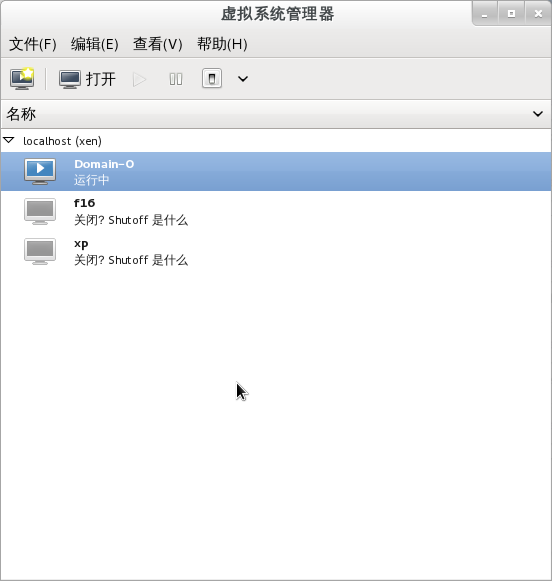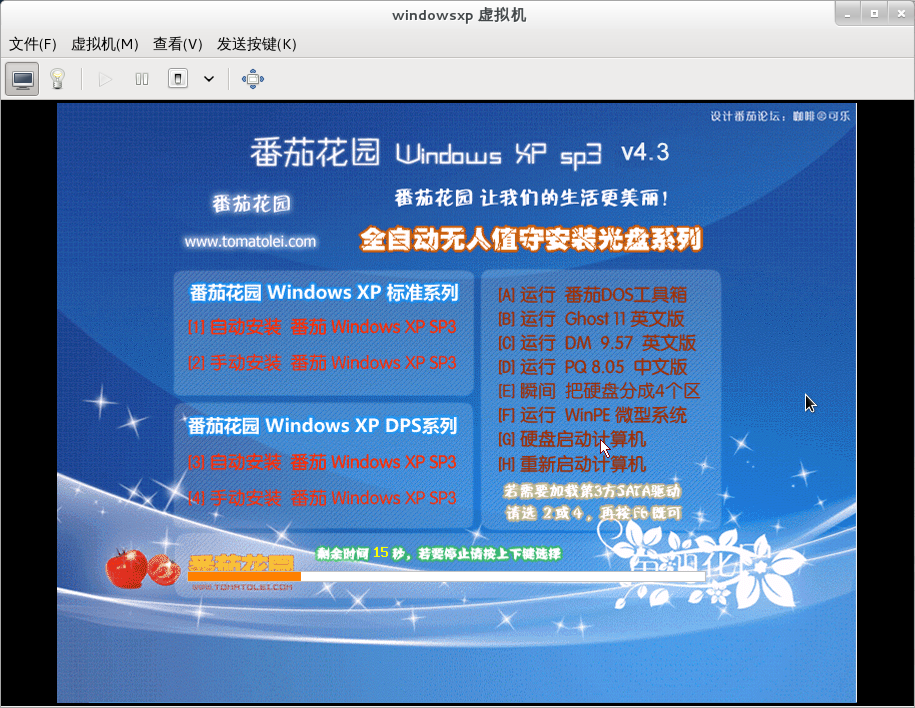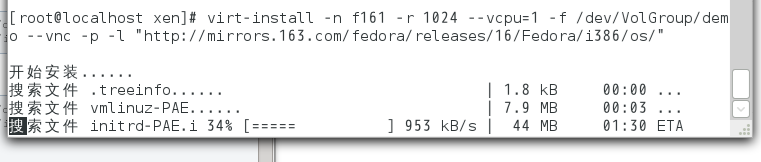|
XEN 最初是作为剑桥大学的一个项目,目前 XEN.ORG 社区在负责它的开发及维护,它已经在开源社区中得到了极大的发展。 XEN 是一种直接运行在硬件上一层软件,它可以让电脑硬件上同时跑多个用户的操作系统。由于对 x86, x86-64, Itanium, Power PC, 和 ARM 这些处理器的支持,所以 XEN 管理工具可以支持的操作系统有 Linux, NetBSD,FreeBSD,Solaris, Windows 和其他一些 运行在 XEN 上的正常的操作系统。 下面我将分3步讲解Fedora16下如何安装XEN虚拟机,并创建DomU: (一)安装前的配置(二)安装XEN虚拟机(三)创建DomU
建议: 在安装XEN时,为保证用户权限不受限避免出现权限错误,建议用root用户登录安装。 如不知道如何开启root用户登录,请阅读《设置Fedora能够使用root用户登录》
---------------------------------------------------------------------------------------------------------------------------------------------------------------------------- (一)安装前的配置安装好Fedora16后,先对其进行适当配置再进行XEN的安装,可提高XEN安装的成功率。 1)配置网络服务,使其自动启动[root@localhost ~]$ chkconfig network on [root@localhost ~]$ /etc/init.d/network start
2)关闭SELinux,编辑/etc/selinux/config文件,将SELINUX改为disabled,如下[root@localhost ~]$ gedit /etc/selinux/config
3)编辑/etc/hosts文件,为安装Fedora16时指定的主机名添加一项,如下[root@localhost ~]$ gedit /etc/hosts
4)更新Fedora16系统[root@localhost ~]$ yum update
5)禁用防火墙[root@localhost ~]$ chkconfig iptables off
6)禁用ksmtuned服务,但前和XEN不兼容[root@localhost ~]$ chkconfig ksmtuned off 7)重启系统,选择最新的内核[root@localhost ~]$ reboot
(二)安装XEN虚拟机
重启选择新内核登录后,就可以安装XEN了,在安装XEN之前,我们先安装一些XEN运行时可能会用到到包。 1)安装一些开发库和开发工具[root@localhost ~]$ yum groupinstall "Development Libraries" [root@localhost ~]$ yum groupinstall "Development Tools" 2)安装XEN运行时可能会用到的包[root@localhost ~]$ yum install transfig wget texi2html libaio-devel dev86 glibc-devel e2fsprogs-devel gitk mkinitrd iasl xz-devel bzip2-devel
pciutils-libs pciutils-devel SDL-devel libX11-devel gtk2-devel bridge-utils PyXML qemu-common qemu-img mercurial
[root@localhost ~]$ yum install glibc-devel.i686
3)所有必要的包都已安装,接着可以安装XEN和其依赖包[root@localhost ~]$ yum install xen
4)启动相关服务[root@localhost ~]# /etc/init.d/xenconsoled start [root@localhost ~]# /etc/init.d/xend start [root@localhost ~]# /etc/init.d/xendomains start [root@localhost ~]# /etc/init.d/xencommons start [root@localhost ~]# /etc/init.d/xenstored start [root@localhost ~]# /etc/init.d/libvirtd start 5)重启进入XEN的Dom0[root@localhost ~]$ reboot
(三)创建DomU重启进入Dom0后,就可以创建DomU了,在创建之前我们先看一下XEN的相关信息。 [root@localhost ~]$ xm info [root@localhost ~]$ xm list Name ID Mem VCPUs State Time(s) Domain-0 0 1024 4 r----- 3454.4
1)安装XEN虚拟机图形管理器[root@localhost ~]$ yum install virt-manager libvirt virt-viewer 2)启动libvirtd服务[root@localhost ~]$ /etc/init.d/libvirtd
3)创建DomU创建DomU时,我们必须为其指定存储磁盘,我打算把我的DomU存储在通过LVM逻辑卷管理的物理磁盘上,故在创建DomU之前必须为其创建磁盘。 有关LVM方面的知识可参阅《Linux LVM逻辑卷管理技术》。 这里我将在卷组VolGroup上创建两个磁盘,一个用来存放windows xp(全虚拟化),一个用来存放fedora16(半虚拟化)。 查看卷组的信息: [root@localhost ~]# vgdisplay
创建xp的逻辑卷: [root@localhost ~]$ lvcreate -nxpos -L40G /dev/VolGroup //在卷组VolGroup上创建了一个名为xpos,大小为40G的逻辑卷 [root@localhost ~]$ lvdisplay /dev/VolGroup/xpos //显示逻辑卷xpos的相关信息 创建fedora16的逻辑卷: [root@localhost ~]$ lvcreate -nfedora16 -L50G /dev/VolGroup //在卷组VolGroup上创建了一个名为fedora16,大小为50G的逻辑卷 [root@localhost ~]$ lvdisplay /dev/VolGroup/fedora16 XEN虚拟机可进行两种虚拟化: 半虚拟化(para-virtulization):这种虚拟化可以虚拟经过修改过的DomU操作系统,只能通过网络http,ftp,nfs方式创建DomU,不能使用iso镜像文件。 全虚拟化(full-virtulization):这种虚拟化可以虚拟未经修改的DomU操作系统,如windows,既可通过网络也可以通过iso镜像文件或光驱。
DomU的磁盘创建好后,就可以在磁盘上创建DomU了,可分为两种方式: i. 通过XEN虚拟机管理器图形化工具,即virt-manager。这种方式我将通过全虚拟化创建一个windows xp的DomU来讲解。ii. 通过virt-install命令。这种方式我将通过半虚拟化创建一个fedora16的DomU来讲解。下面分别介绍两种创建方法。 >>>>>>>>>>>>>>>>>>>>>>>>>>>>>>>>>>>>>>>>>>>>>>>>>>>>>>
i. 通过virt-manager创建DomU启动虚拟机管理器 [root@localhost ~]$ virt-manager
ii. 通过virt-install命令[root@localhost ~]$ virt-install -n f16 -r 1024 --vcpu=1 -f /dev/VolGroup/fedora16 --vnc -p -l "http://mirrors.163.com/fedora/releases/16/Fedora/i386/os/" 说明:
(责任编辑:IT) |